
Di Windows 11, saat Anda menautkan akun Microsoft dengan PC, aplikasi Foto secara otomatis menampilkan gambar dari penyimpanan OneDrive Anda. Jika Anda ingin menyembunyikan gambar OneDrive ini di Foto, Anda bisa. Kita akan menunjukkan caranya.
TERKAIT: Cara Menonaktifkan OneDrive dan Menghapusnya Dari File Explorer di Windows 10
Cegah Kegunaan Foto Menampilkan Gambar OneDrive
Untuk menyembunyikan gambar OneDrive di Foto, pertama, buka aplikasi Foto di PC Windows 11 Anda. Lakukan ini dengan membuka menu “Start”, mencari “Photos”, dan mengklik aplikasi di hasil pencarian.
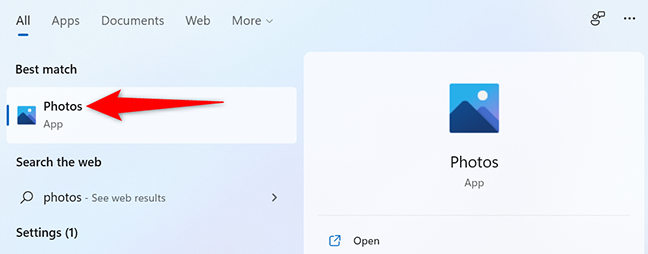
Di aplikasi Foto, di sudut kanan atas, klik tiga titik.
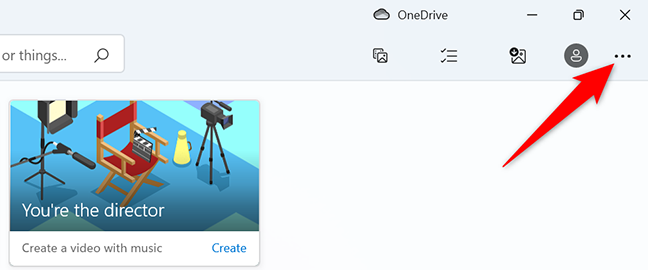
Dari menu tiga titik, pilih “Pengaturan.”
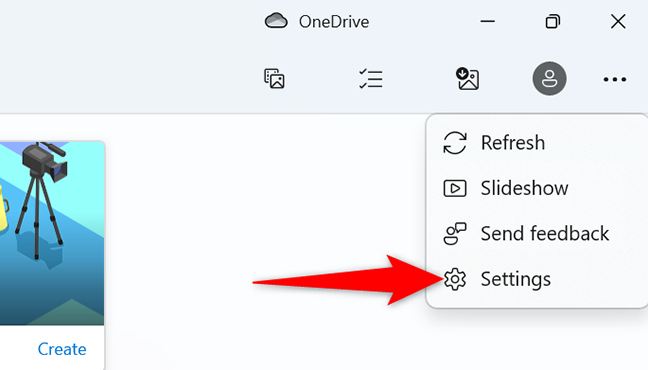
Gulir layar “Pengaturan” ke bawah ke bagian “Microsoft OneDrive”. Di sini, matikan opsi “Show My Cloud-Only Content From OneDrive”.
Catatan: Di masa mendatang, untuk memperlihatkan gambar OneDrive di Foto, cukup aktifkan opsi “Tampilkan Konten Hanya Cloud Saya Dari OneDrive” lagi.
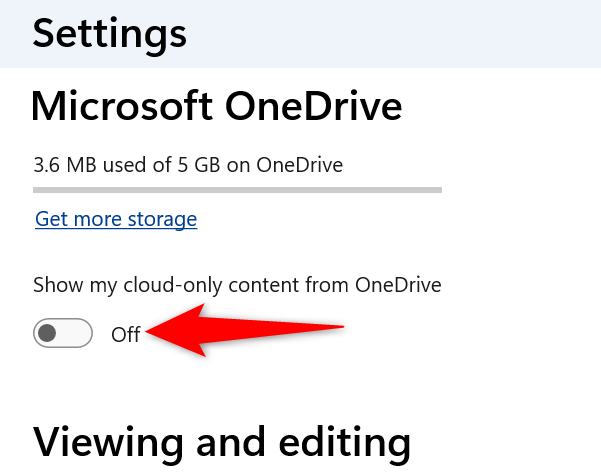
Iklan
Dan Anda sudah siap. Foto tidak akan lagi menampilkan gambar apa pun dari penyimpanan OneDrive Anda. Privasi foto Anda sekarang ada di tangan Anda sendiri! Jika aplikasi Foto terus membuat Anda frustrasi, Anda cukup menemukan aplikasi lain dan mengaturnya sebagai aplikasi default untuk menelusuri gambar.
Di Windows, tahukah Anda bahwa Anda dapat menyembunyikan file di dalam gambar ? Itu adalah trik kecil yang keren yang bahkan tidak memerlukan aplikasi pihak ketiga. Anda harus memeriksanya jika Anda tertarik.
TERKAIT: Cara Menyembunyikan File Zip Di Dalam Gambar Tanpa Perangkat Lunak Tambahan di Windows